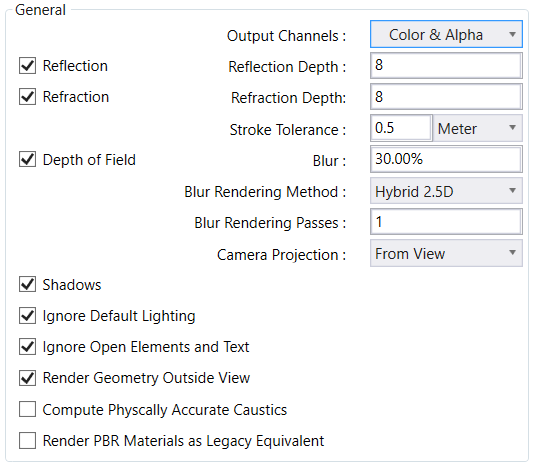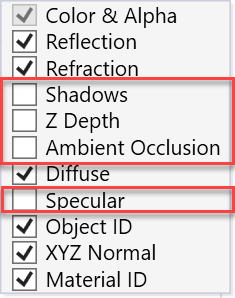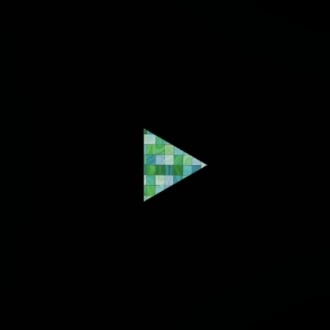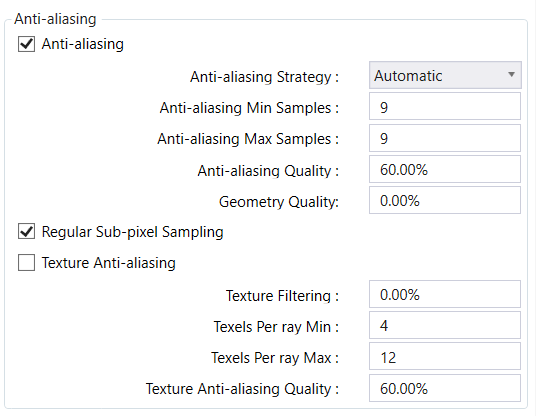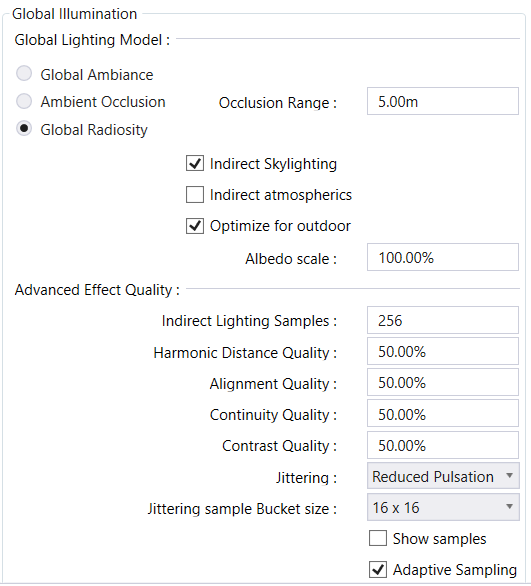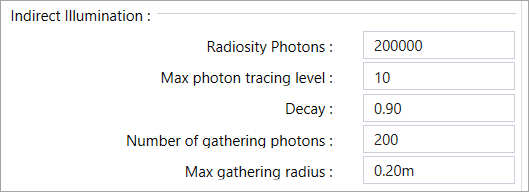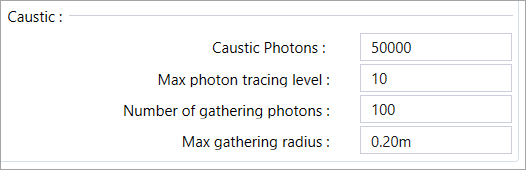| Canaux de sortie
|
Permet de choisir une sortie de rendu. Lorsque cette option est activée, le moteur de rendu affiche un canal distinct pour les canaux sélectionnés. Une fois le rendu terminé, vous pouvez utiliser l'option d'enregistrement de la boîte de dialogue de rendu et les canaux sélectionnés seront enregistrés dans des fichiers.
Remarque : L'option Couleur & alpha est toujours rendue pendant le lancer de rayon et toujours activée pour toutes les configurations de rendu de lancer de rayon.
Les canaux marqués en rouge dans l'image ci-dessous ne sont pas pris en charge par Lancer de chemin :
|
| Réflexion
|
Détermine la manière dont les rayons de réflexion sont tracés dans un rendu lancé par rayon.
-
Profondeur de réflexion : ce paramètre détermine le nombre de fois qu'une réflexion est vue. Par exemple, imaginez un kaléidoscope qui révèle des motifs géométriques à l'aide d'un jeu de miroirs.
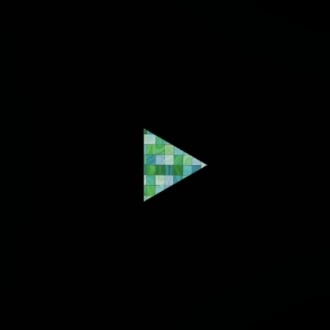 
Haut : Profondeur de réflexion = Aucune | Bas : Profondeur de réflexion = quatre
|
| Réfraction
|
Détermine la manière dont les rayons de réfraction sont suivis dans un rendu lancé par rayon.
-
Profondeur de réfraction : contrôle le nombre de surfaces transparentes qu'un rayon de réfraction parcourt avant de s'arrêter. Une vitre en verre modélisée d'une certaine épaisseur se composerait de deux surfaces transparentes, et un réglage de profondeur de réfraction de 2. De même, pour qu'un rayon puisse traverser une bouteille en verre modélisée avec précision, il faudrait une profondeur de réfraction de 4. Pour configurer deux bouteilles en ligne la profondeur de réfraction doit être 8 pour voir à travers les deux bouteilles. L'ajout d'un liquide ajouterait deux autres plans de transparence, ce qui signifie que voir à travers deux bouteilles avec la profondeur de réfraction liquide nécessite la valeur 12. Si la profondeur de réfraction est trop faible, le rayon de réfraction se termine tôt en pixels noirs. Dans les rendus ci-dessous, vous pouvez voir l'effet des paramètres de profondeur de réfraction. Dans ce cas de test, pour éviter la fin précoce des rayons de réfraction avec pour résultat des pixels noirs, vous auriez besoin d'une profondeur de réfraction de 12 ou plus.
   
De haut en bas : Profondeur de réfraction = 5,8,12,16
|
| Tolérance de lissage
|
Contrôle le nombre de surfaces incurvées de triangles qui sont divisées avant être rendues. Les petites valeurs produisent des résultats plus lisses, mais aux dépens des temps de rendu. Tolérance de lissage peut être définie en pixels ou en unités physiques. La tolérance de lissage peut être définie comme une distance en mètres ou en pixels où cette dernière est utilisée, les résultats dépendent de la vue, c'est-à-dire que si la caméra est plus proche de la surface courbe au moment du rendu, la tolérance de contour sera plus réduite que lorsque la caméra est plus éloignée.

De gauche à droite : Tolérance de lissage = 5, 0,5, 0,1
|
| Profondeur de champ
|
Si cette option est activée, le flou de la caméra sera utilisé pour imiter la profondeur de champ. Cette opération est effectuée en tant que post-processus avec très peu de frais généraux. Le point de mise au point est basé sur la distance focale et correspond à la distance entre le point de fuite et la cible de la caméra.
|
| Estomper
|
Affiche la quantité de flou appliquée lorsque les valeurs Profondeur de champ activées peuvent être supérieures à 100 %.
|
| Méthode de rendu estompé
|
Les options sont Lancer de rayon distribué, Hybride 2,5D et Hybride rapide 2,5D.
-
Lancer de rayon distribué permet le rendu du flou de mouvement et la profondeur de champ. Cette méthode est une approche physiquement précise qui converge vers la solution exacte lorsque le nombre d'échantillons par pixel augmente.
-
Hybride 2,5D : méthode totalement silencieuse et beaucoup plus rapide à calculer. Le temps de calcul ne dépend pas fortement de la complexité de la scène.
Remarque : Hybride 2,5D n'est pas compatible avec le rendu réseau, en raison de la façon dont cet algorithme fonctionne. La méthode de floutage de lancer de rayon distribué est appliquée lorsque vous activez le rendu réseau.
-
Hybride rapide 2,5D : utilise un nouvel algorithme pour la profondeur de génération de champ. Elle est basée sur le flou de l'image comme Hybride 2,5D mais utilise un algorithme de diffusion des couleurs plus rapide et fonctionne en conjonction avec le lancer de rayon distribué. En général, plusieurs passes sont nécessaires pour lisser tout le bruit des lancers de rayon distribués. L'anticrénelage d'objet systématique est incorporé dans Hybride rapide 2,5D. Par conséquent, les paramètres d'anticrénelage sont liés à la profondeur des paramètres de champ. Cela signifie que seul l'anticrénelage systématique devient disponible et que le nombre minimal de rayons par pixel devient égal au nombre de passes de profondeur de champ (modifier l'une des deux modifie les deux valeurs).
|
| Projection de caméra
|
Les options sont D'après la vue, Sphérique et Cylindrique. Pour le rendu d'images panoramiques, vous pouvez utiliser des formes cylindriques ou sphériques avec un rapport d'aspect recommandé de 2:1, par exemple 5 000 x 2 500 ou 10 000 x 5 000 pixels.
|
| Ombres
|
Si les ombres sélectionnées sont rendues.
|
| Ignorer l'éclairage par défaut
|
Si cette option est activé, l'éclairage par défaut est ingoré.
|
| Ignorer éléments ouverts et texte
|
Si cette option est activée, elle empêche le rendu du texte et des éléments ouverts, elle est activée par défaut.
|
| Créer le rendu de la géométrie en dehors de la vue
|
Si cette option est activée, la scène entière est envoyée au moteur de rendu. Si cette option n'est pas activée, il est possible que certaines géométries situées derrière la caméra ne soient pas rendues. La géométrie traversée par la vue tronquée de la caméra est toujours incluse.
|
| Calculer la causticité précise physique
|
Si cette option est activée, le moteur de rendu produit des effets de causticité. La précision de la causticité peut être améliorée en augmentant le nombre de photons caustiques utilisés.
 
Haut : Sans causticité | Bas : Avec causticité
|
| Matériaux PBR de rendu comme équivalents hérités
|
Si cette option est activée, convertit les matériaux PBR en hérités et les envoie au lancer de rayons au moment du rendu.
|